

人机界面和三菱PLC之间以太网通信
电子说
描述
本文主要描述人机界面WinCC如何与三菱Q系列PLC进行以太网通讯,主要介绍了CPU自带以太网口和扩展以太网模块两种情况以及分别使用TCP、UDP两种协议进行通讯组态步骤及其注意事项。
一、 说明
WinCC从V7.0 SP2版本开始增加了三菱以太网驱动程序,支持和三菱FX3U、Q 系列PLC进行以太网通讯。本文档主要介绍了WinCC和三菱Q PLC以太网通讯的组态步骤。
二、 测试环境
上位机软件:WinCC V7.0 SP3 ASIA
PLC开发软件:GX Developer V8.86Q
通讯电缆:直连网线
三、 WinCC连接集成的以太网口
1.PLC型号:自带以太网口的三菱Q CPU为Q04UDEHCPU
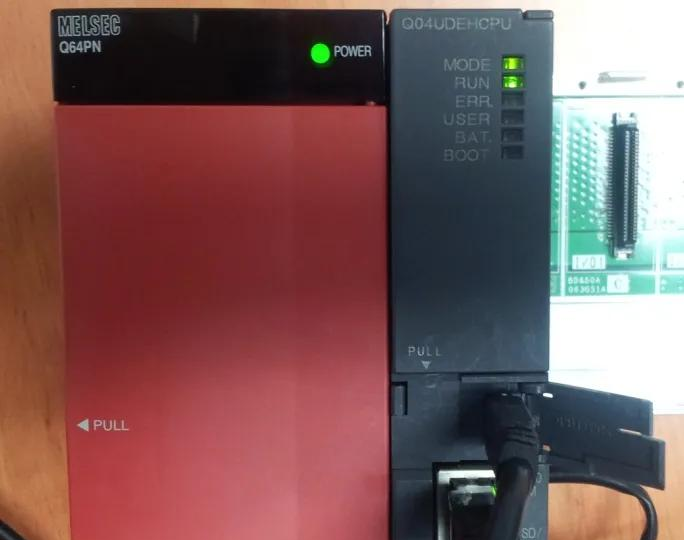
2.PIC组态及 WinCC 设置
2.1.PLC组态设置:

·新建项目,选择相应的PLC型号
·选择“PLC参数”:
·在“内置以太网板设置”下设置IP地址、通讯格式及是否允许写入
·点击“开启设定”设定协议,此处选择UDP,并设定PLC通讯端口(此处是16进制)
·下载PLC程序及参数
2.2.WinCC 设置:

·在WinCC项目中加载驱动“Mitsubishi Ethernet”
·在Mitsubishi Q系列下创建新的连接
·设置连接参数(注意,端口号为PLC的通讯端口(十进制),网络编号和PC编号默认即可)
·在连接下创建变量
·查看运行结果
3 .通过TCP协议通讯
3.1 PLC组态设置
·设置PLC内置以太网端口参数
·下载PLC参数
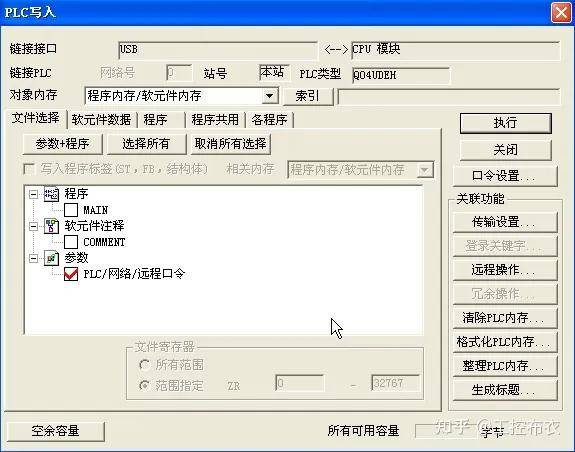
3.2 .WinCC组态
·WinCC连接参数,选择“TCP”:

4 .WinCC连接扩展的以太网模块通讯
4.1. PLC型号
·本次使用的三菱扩展以太网模块为QJ71E71-100
4.2.PLC组态
·新建项目

·配置扩展的以太网模块:

·设置网络参数,点击“网络参数”,然后点击弹出窗口中的“Ethernet/CC IE/MELSECNET”:
·根据实际情况设置以下参数:
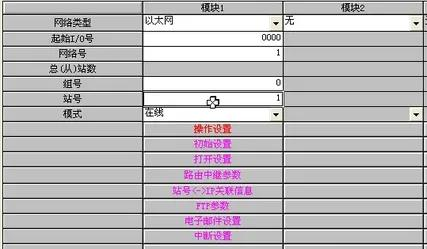
·设置IP地址、数据格式以及是否运行写入
·设置通讯协议、通讯端口及WinCC的IP地址、端口
·下载PLC参数
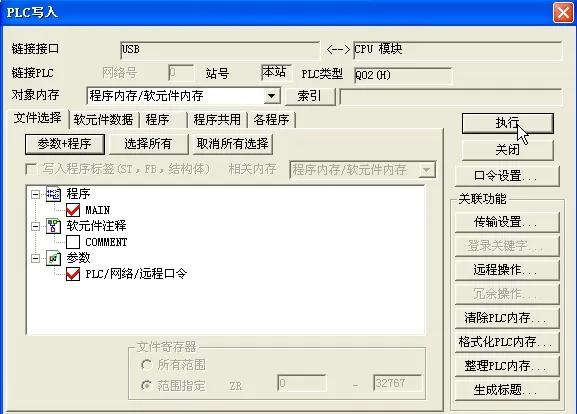
4.3. WinCC组态
·WinCC创建连接
网络编号和PC编号可以对应PLC中的网络号和站号,也可以使用默认值(网络编号为0,PC编号为255)。
此处端口号设定需要注意(扩展的以太网模块使用UDP协议时):
当WinCC连接Q系列PLC扩展的以太网模块使用UDP协议时,此处端口号需要设为5000或5001(不论PLC端口设为多少)。
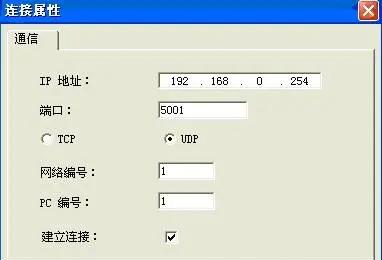
4.4通过TCP协议通讯
4.4.1. PLC组态
·PLC通讯协议设置
4.4.2 WinCC 组态
·WinCC连接参数
网络编号和PC编号可以对应PLC中的网络号和站号,也可以使用默认值(网络编号为0,PC编号为255)。
此处端口号为PLC的端口号(十进制),但需要注意(扩展的以太网模块使用TCP协议时):
当WinCC连接Q系列PLC扩展的以太网模块使用TCP协议时,PLC端口号不能设为1388(十六进制)和1389(十六进制),否则通讯不上。
四、具体通讯网络图示
1.力控与2台FX5U之间ModbusTCP/IP无线以太网通信

2.威纶通触摸屏与FX5u之间 EtherNet/IP无线以太网通信

审核编辑 黄宇
-
WinCC和三菱Q系列以太网通讯的组态步骤2023-07-27 3051
-
上位机与两台PLC之间无线以太网通信2023-06-25 2529
-
如何实现人机界面与PLC之间无线通讯2022-08-02 6696
-
回收以太网人机界面,回收三菱触摸屏2022-01-29 330
-
三菱FX PLC转以太网通过CHNet-FX与wincc ModbusTCP通信配置方法2021-10-19 4742
-
以太网通讯人机界面工业触摸屏有哪些功能2021-09-26 1731
-
无锡回收西门子PLC以太网通讯模块三菱台达欧姆龙PLC以太网通讯模块2020-12-07 526
-
三菱人机界面触摸屏,三菱PLC模块回收2020-10-27 1026
-
回收ab人机界面,回收施耐德模块触摸屏,回收三菱模块2020-07-15 793
-
无锡回收三菱人机界面,西门子触摸屏PLC2020-05-13 1488
-
回收西门子人机界面三菱plc拆机设备2020-03-10 935
-
人机界面的发展历程和组成结构及工作原理,人机界面如何控制plc?2017-12-12 8517
-
NI OPC 与三菱PLC以太网通信2017-12-04 8131
全部0条评论

快来发表一下你的评论吧 !

